当前位置:首页 > 如何通过Google Chrome优化网页的动态内容加载
如何通过Google Chrome优化网页的动态内容加载
来源:
谷歌浏览器官网
时间:2025-04-19
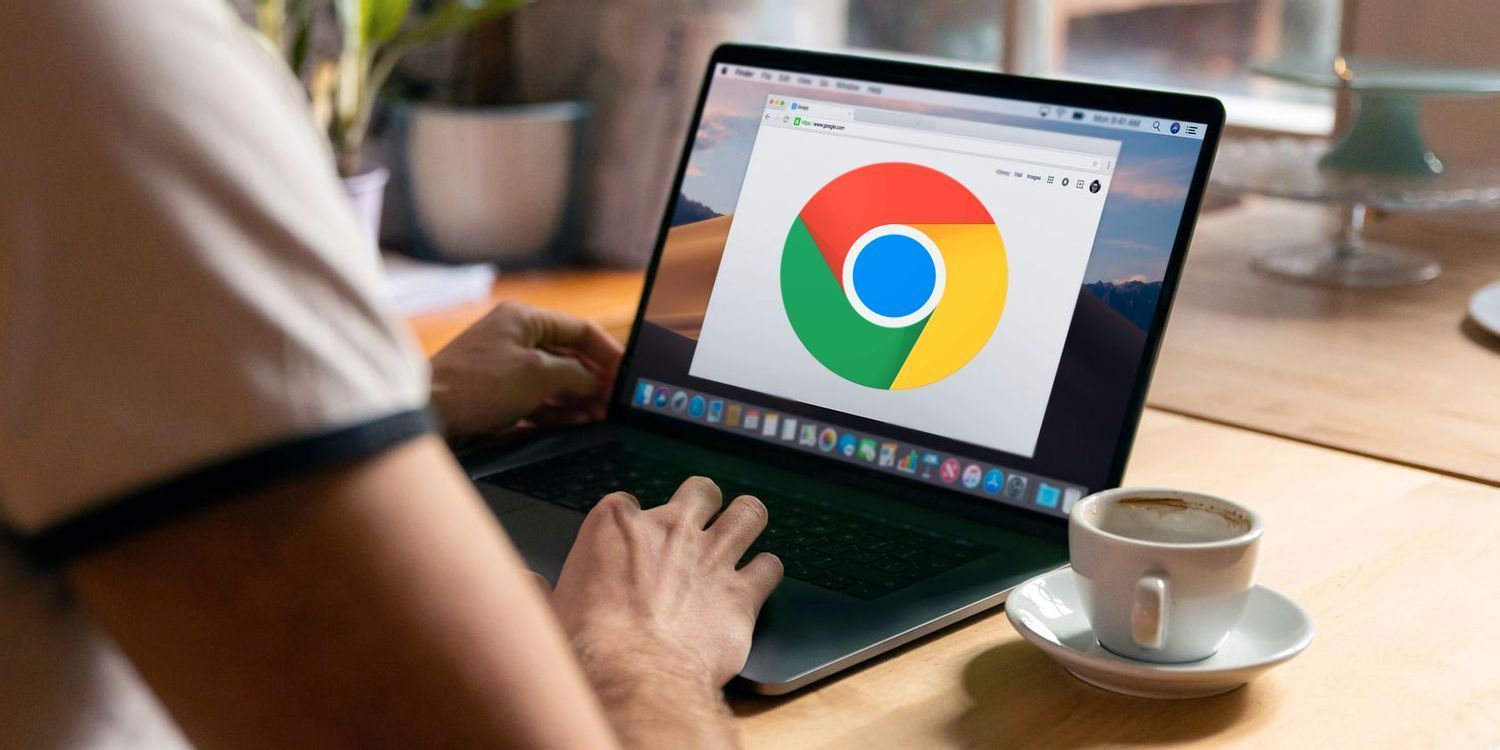
一、启用浏览器缓存
1. 了解浏览器缓存的作用
- 浏览器缓存是一种在本地存储网页部分元素(如图像、脚本、样式表等)的机制。当再次访问相同网页时,浏览器可以直接从缓存中读取这些元素,而无需重新从服务器下载,从而加快网页加载速度。
2. 在Chrome中启用缓存
- 通常情况下,Chrome浏览器默认是启用缓存功能的。但如果你发现缓存可能被禁用或者想要确认是否启用,可以通过以下步骤检查:打开Chrome浏览器,在地址栏中输入“chrome://settings/”,然后在搜索框中输入“缓存”,查看相关设置是否已开启。
3. 清除不必要的缓存(可选)
- 有时候,过多的旧缓存文件可能会占用磁盘空间或者导致一些网页加载异常。你可以定期清除缓存:点击Chrome浏览器右上角的菜单按钮,选择“更多工具”>“清除浏览数据”,在弹出的窗口中选择要清除的缓存时间范围(如“全部时间”),然后点击“清除数据”。
二、利用浏览器预加载技术
1. 什么是预加载
- 预加载是指浏览器在用户还未明确请求某个资源之前,提前对其进行加载。对于动态内容较多的网页,合理利用预加载可以显著减少用户等待时间。
2. 使用Chrome的预加载功能
- Chrome浏览器本身具有一定的预加载能力,它会根据用户的浏览历史和行为模式,预测用户可能会访问的网页,并提前进行部分内容的加载。要充分利用这一功能,你可以保持正常的浏览习惯,让浏览器更好地学习你的偏好。此外,开发者也可以通过在网页代码中添加相关的预加载指令,提示浏览器对特定的资源进行预加载。例如,使用link rel="prefetch" href="资源URL"标签来预加载页面中的某个链接资源。
三、优化网页脚本的加载方式
1. 延迟非关键脚本的加载
- 网页中的脚本可能会阻塞页面的渲染过程,尤其是一些大型的第三方脚本。对于非关键的脚本(如广告脚本、社交媒体分享按钮脚本等),可以采用延迟加载的方式。一种常见的方法是使用JavaScript的`async`或`defer`属性。将脚本标签的`async`属性设置为`true`,可以让脚本在不阻塞页面其他部分加载的情况下异步执行;设置为`defer`则表示脚本会在页面文档解析完成后按顺序执行,也不会阻塞页面的初步渲染。
2. 合并和压缩脚本文件
- 多个小的脚本文件会增加浏览器的请求次数,从而影响加载速度。可以将多个相关的脚本文件合并为一个文件,减少请求数量。同时,对脚本文件进行压缩,去除其中的空格、注释等冗余信息,进一步减小文件大小。有许多在线工具可以帮助你完成脚本文件的合并和压缩操作。
四、优化图片资源的加载
1. 采用合适的图片格式
- 不同的图片格式适用于不同的场景。例如,JPEG格式适合色彩丰富的照片,PNG格式适合需要透明背景或简单图形的图片,WebP格式则是一种新型的图像格式,具有更高的压缩比和更好的显示效果。在不影响图片质量的前提下,尽量选择更高效的图片格式。
2. 对图片进行压缩
- 大尺寸的图片会占用大量的带宽和存储空间,导致网页加载缓慢。可以使用图片编辑工具或在线压缩工具对图片进行压缩处理,降低图片的文件大小。一般来说,将图片的分辨率调整到适合网页显示的尺寸即可,避免过度压缩导致图片质量严重下降。
3. 使用懒加载技术
- 懒加载是指在图片进入浏览器的可视区域之前,不会加载该图片。这样可以减少初始页面加载时的流量消耗和加载时间。在Chrome浏览器中,可以通过多种方式实现图片的懒加载。例如,使用JavaScript库(如LazyLoad)来实现懒加载功能,或者在网页代码中使用`loading="lazy"`属性(适用于img标签)。
五、减少HTTP请求数量
1. 合并CSS文件
- 类似于脚本文件,多个小的CSS文件也会增加浏览器的请求次数。将多个相关的CSS文件合并为一个文件,可以减少请求数量,提高加载速度。同时,对CSS文件进行压缩处理,去除多余的空格和注释。
2. 使用CSS Sprites技术
- CSS Sprites是将多个小图标合并到一张大的图片上,然后通过CSS的`background-position`属性来定位显示不同的图标。这样可以减少图标图片的请求数量,提高页面加载效率。例如,在一个网页中有多个小图标需要显示,可以将这些图标合并到一个Sprites图中,然后通过CSS样式来控制每个图标的显示位置。
六、启用浏览器的加速功能
1. 开启硬件加速
- Chrome浏览器支持硬件加速功能,可以利用计算机的GPU(图形处理器)来加速页面的渲染过程。默认情况下,硬件加速通常是启用的,但你可以在Chrome的设置中进行检查和确认:打开Chrome浏览器,点击右上角的菜单按钮,选择“设置”,然后在搜索框中输入“硬件加速”,确保“使用硬件加速模式(如果可用)”选项已勾选。
2. 更新浏览器版本
- Google Chrome浏览器会不断更新和优化其性能,包括对动态内容加载的改进。及时更新Chrome浏览器到最新版本,可以享受到最新的性能优化和功能改进,有助于提高网页的加载速度。
通过以上这些方法,你可以有效地通过Google Chrome浏览器优化网页的动态内容加载,提升用户的浏览体验。无论是作为普通用户还是网页开发者,都可以根据自己的实际情况选择合适的优化策略。
